Как конвертировать видео в формат WebM?
- Введение
- Шаг 1: Загрузите и установите программу Soft4Boost Video Converter
- Шаг 2: Запустите программу Soft4Boost Video Converter и выберите исходный видео файл
- Шаг 3: Задайте параметры конвертации
- Шаг 4: Укажите нужный путь к выходному видео файлу
- Шаг 5: Конвертируйте видео
Вы хотите сконвертировать свои видеозаписи в формат WebM, чтобы встроить их в код веб-страницы с помощью языка разметки HTML5, который поддерживается большинством браузеров? Это позволяет смотреть видео в формате WebM прямо в браузере, поддерживающем HTML5, без установки дополнительных кодеков или плагинов. Или, возможно, вы хотите подготовить свои видеозаписи для потоковой передачи через Интернет, а затем загрузить их на YouTube? С помощью программы Soft4Boost Video Converter можно выполнить конвертацию в формат WebM несколькими кликами.
Шаг 1: Загрузите и установите программу Soft4Boost Video Converter
Нажмите сюда, чтобы загрузить программу. После того, как загрузка завершится, запустите файл S4BVideoConverter.exe и следуйте инструкциям Мастера установки.
Шаг 2: Запустите программу Soft4Boost Video Converter и выберите исходный видео файл
Чтобы выбрать видео, которое необходимо сконвертировать, нажмите кнопку Обзор... рядом с полем Исходный файл. В открывшемся окне Проводника Windows найдите нужный видео файл.
Важно: если вам требуется сконвертировать DVD-диск, необходимо указать следующий путь к исходному файлу: X:\Video_TS\Video_TS.IFO. "X" означает DVD-ROM или папку на жестком диске, где сохранен DVD. Пожалуйста, обратитесь к этому разделу онлайн-справки для получения дополнительной информации о том, как конвертировать ваши DVD с домашним видео в другие видео форматы.
Шаг 3: Задайте параметры конвертации
Нажмите на кнопку Показать дополнительные форматы, чтобы открыть Панель дополнительных форматов, и выберите кнопку В WebM. В поле Профиль выберите одну из доступных предустановок или нажмите кнопку Опции >> и настройте параметры вручную.
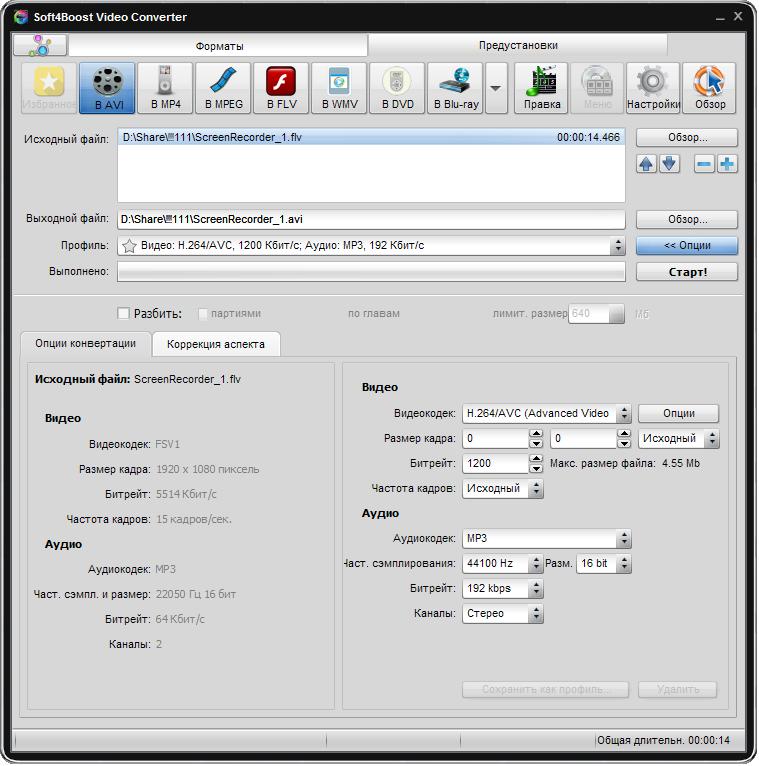
Шаг 4: Укажите нужный путь к выходному видео файлу
Нажмите кнопку Обзор... рядом с полем Выходной файл и выберите размещение на жестком диске для выходного видео файла.
Важно: файл необходимо сохранять на жесткий диск компьютера.
Нажмите на кнопку Старт!, чтобы начать конвертацию. После того как конвертация завершится, можно встроить получившееся видео в формате WebM на вашу веб-страницу.
